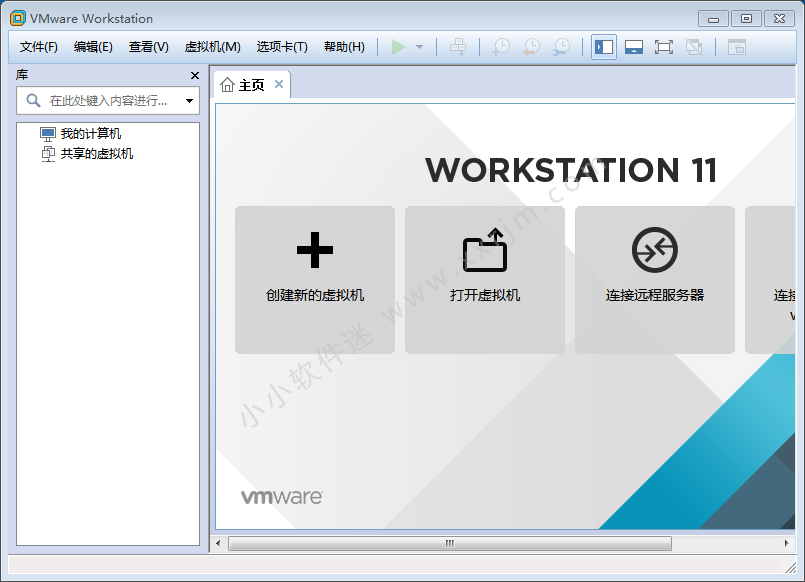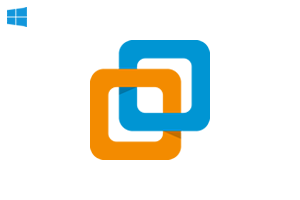这篇文章已经超过23个月未更新,可能包含过时信息。如果您发现任何失效内容,请提醒我们更新。
vmware11中文破解版是windows系统下最强大好用的虚拟机软件,VMware Workstation 11 64位延续了VMware虚拟机的传统,即提供技术专业人员每天在使用虚拟机时所依赖的领先功能和性能。借助对最新版Windows 和 Linux、最新的处理器和硬件的支持以及连接到 VMware vCloud Air 的能力,它是提高工作效率、节省时间和征服云计算的完美工具。
VMware11安装教程:
1.将下载好的Vmware11压缩包右键解压。
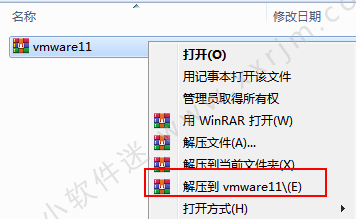
2.双击安装程序。
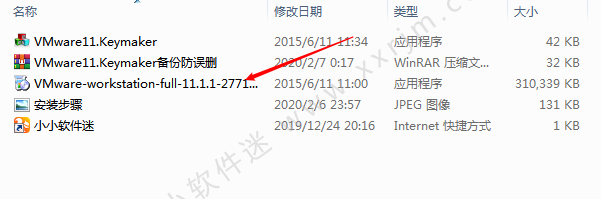
3.点击下一步。
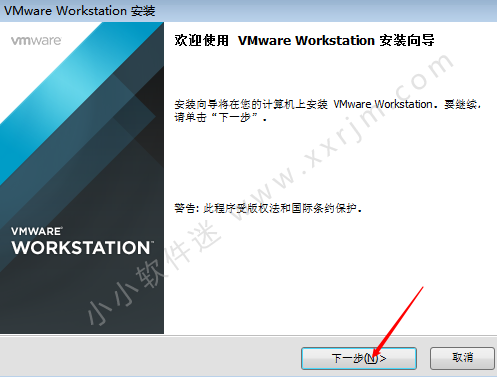
4.勾选“我接受…”,点击下一步。
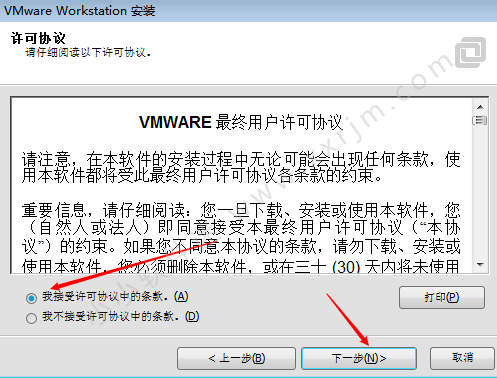
5.点击下图所示图标。
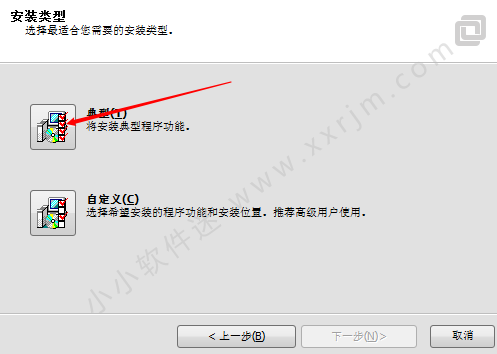
6.点击“更改”可以选择安装位置。可以在D盘新建一个vmware11的文件夹。点击下一步。
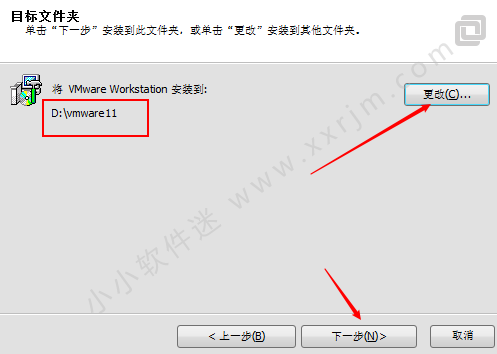
7.取消以下勾选,点击下一步。
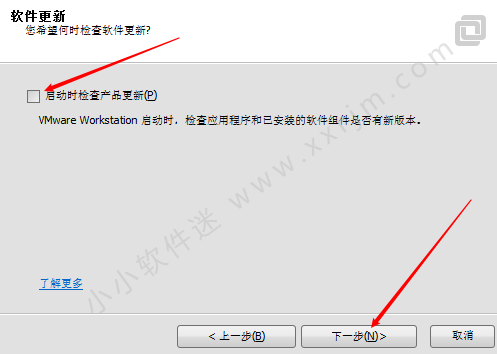
8.取消以下勾选,点击下一步。
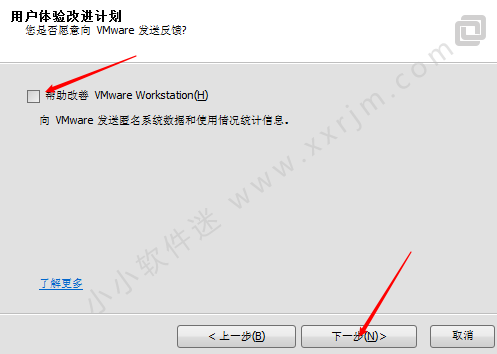
9.点击下一步。
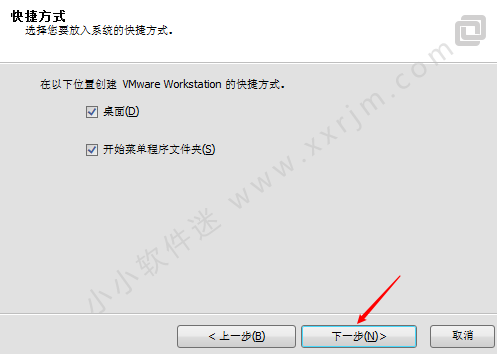
10.点击安装。
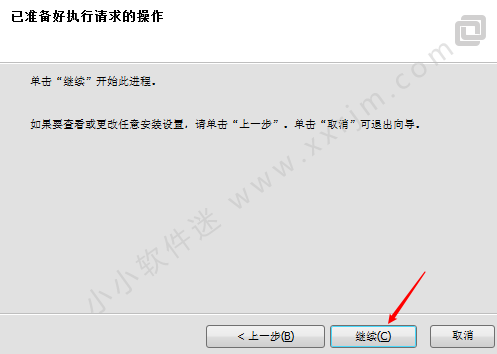
11.正在安装中。
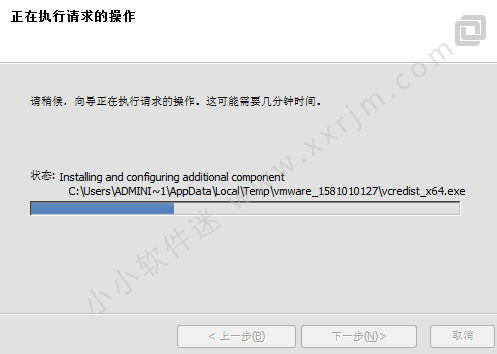
12.提示输入许可证密钥,不要关闭此窗口。
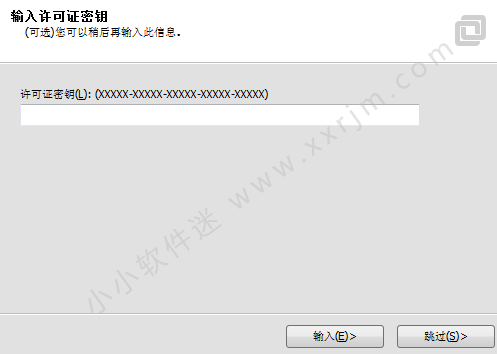
13.回到解压后的文件夹。右键以管理员身份运行“VMware11.Keymaker”。
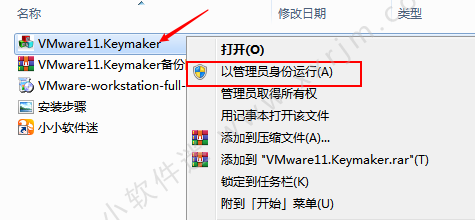
14.点击Generate生成序列号。
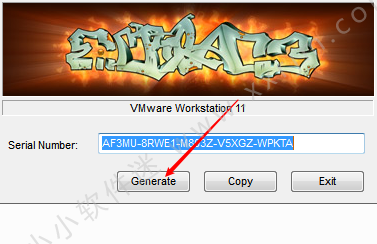
15.点击copy复制序列号。
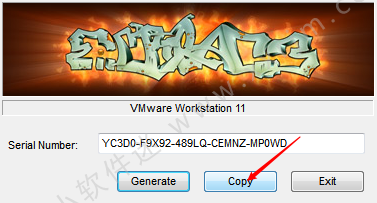
16.ctrl+v粘贴序列号。点击输入。
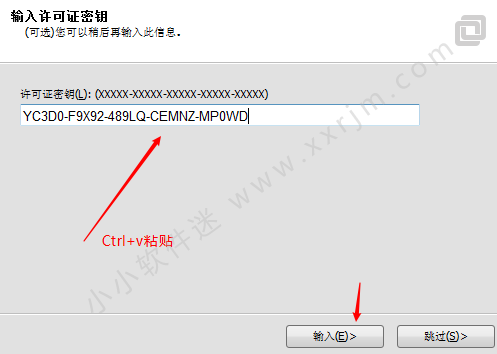
17.点击完成。
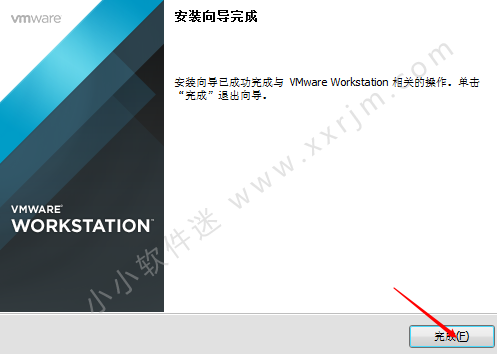
18.vmware图标图标如下。双击打开。

19.安装完成,界面如下。